WPS文檔設置打印指定的頁面范圍的方法
時間:2023-08-14 09:49:45作者:極光下載站人氣:116
當你需要進行資料的整理的時候,通常情況都是會選擇wps辦公軟件來操作的,進行資料的整理和編輯的話,我們會使用到WPS中的Word文字文檔進行編輯,而有些情況下,我們需要將自己編輯的文檔內容進行打印出來成為紙質版的樣式,但是某些頁面中的內容是不需要打印的,因此為了不浪費紙張,想要只打印其中需要的幾個頁面內容,那么我們該如何進行打印設置呢,下方是關于如何使用WPS word文檔設置打印指定的頁面的具體操作方法,如果你需要的情況下可以看看方法教程,希望對大家有所幫助。
方法步驟
1.首先,我們需要將WPS Word文檔進行點擊一下打開,隨后你可以看到我們的文檔中一種出現了5個頁面,想要只打印其中需要的頁面的話,那么就需要進入到打印的設置窗口中進行相應的設置即可。
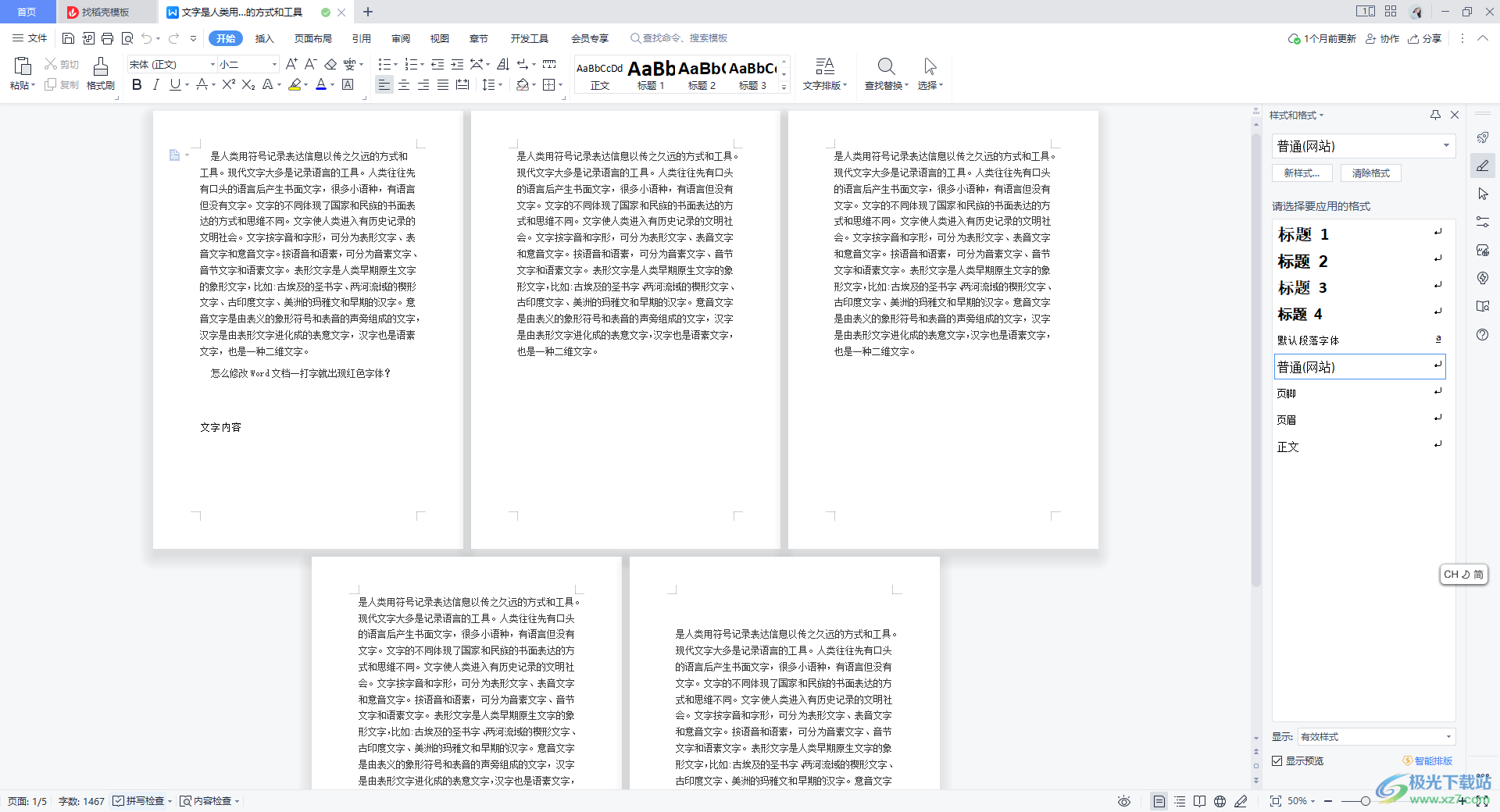
2.按下鍵盤上的Ctrl+p進入到打印窗口中,在頁面中將【頁面范圍】勾選上,在框中輸入自己需要打印的頁面,頁碼中間用逗號隔開,之后將【打印】設置為【范圍中的所有頁面】,之后點擊確定按鈕即可進行打印。
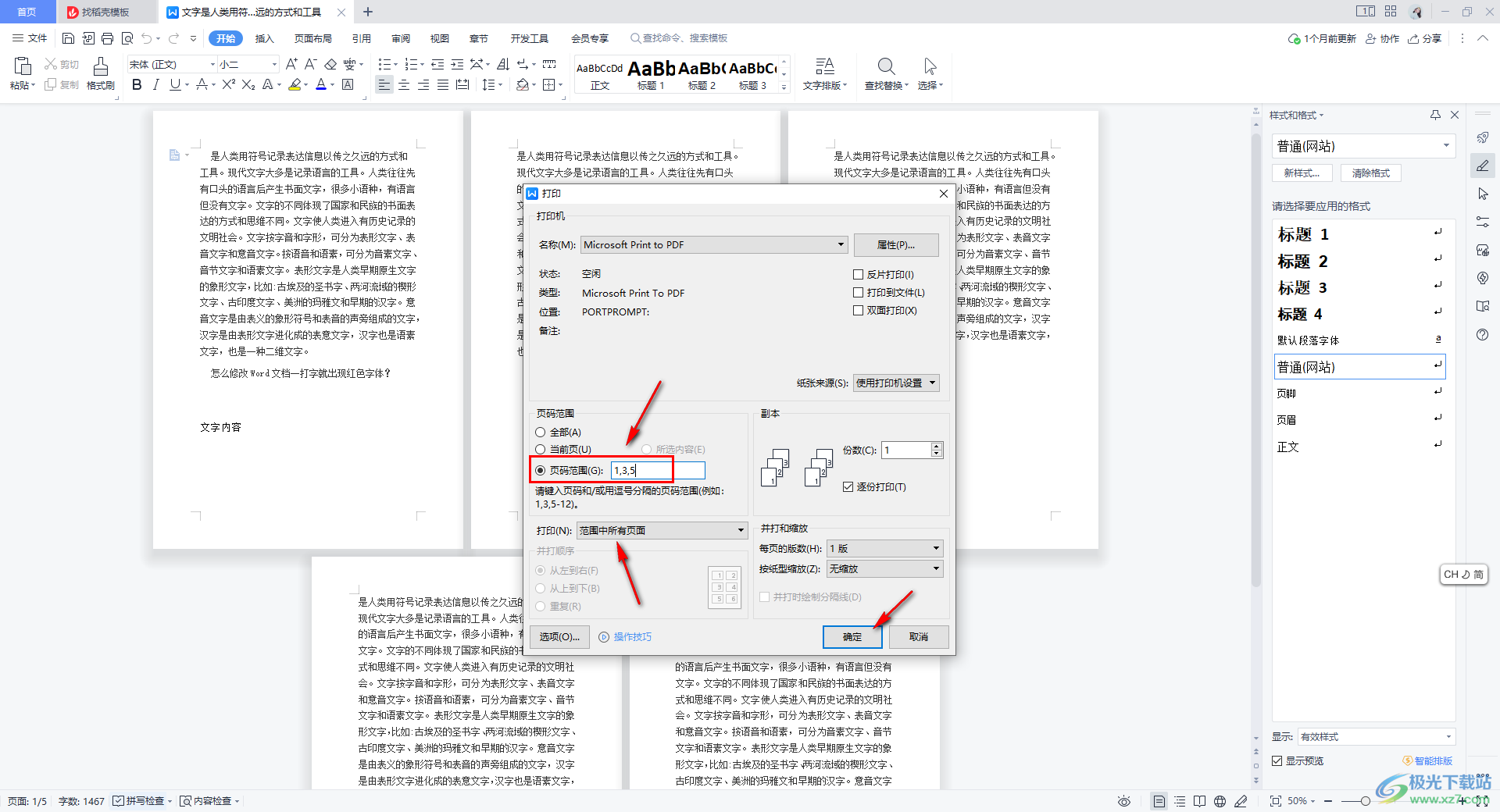
3.此外,我們也可以進入到打印預覽的窗口中進行設置,將鼠標移動到左上角的【打印預覽】圖標的位置進行點擊一下。
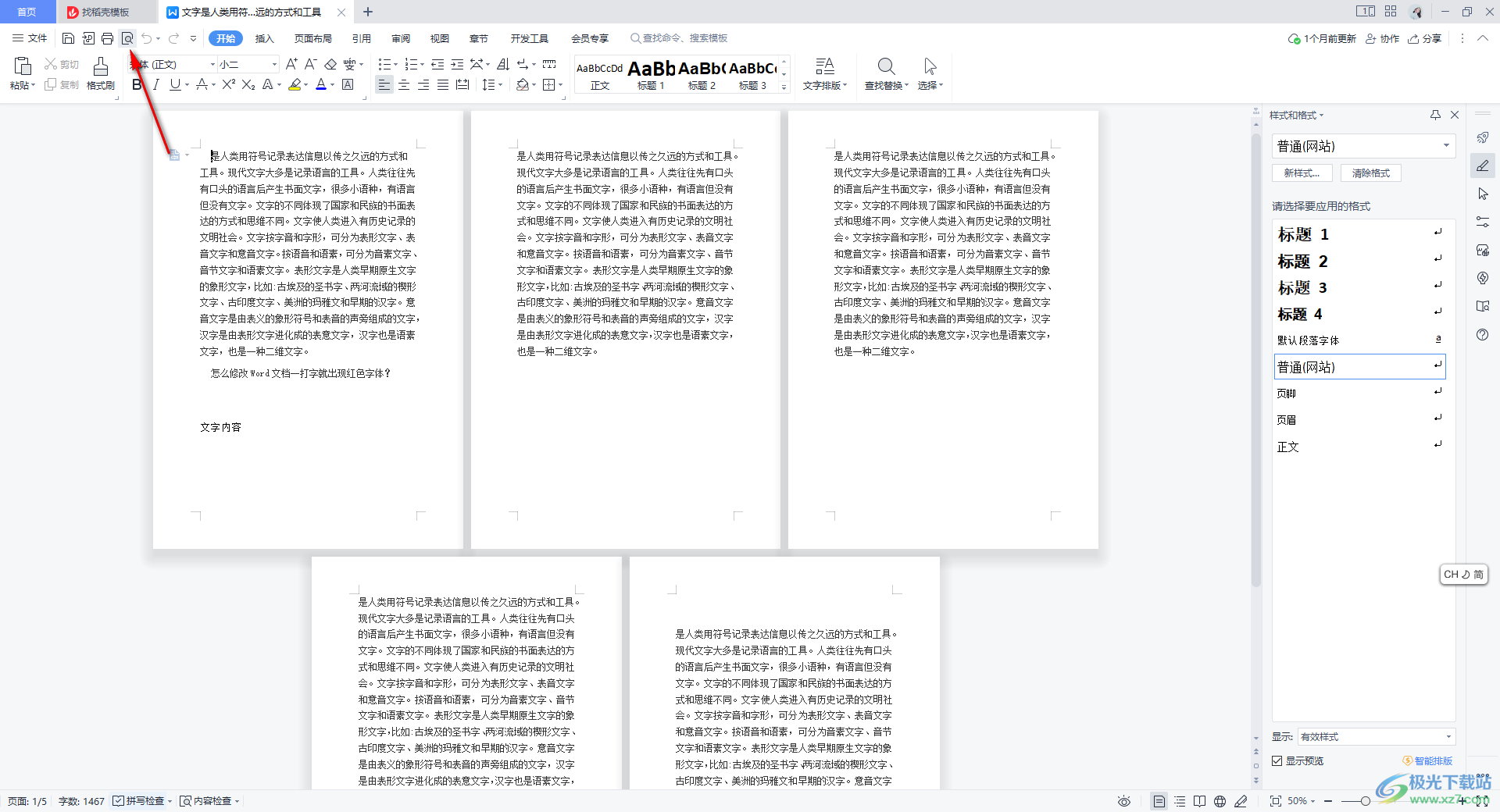
4.隨后,在打印預覽的頁面工具欄中,將【更多設置】進行點擊一下。
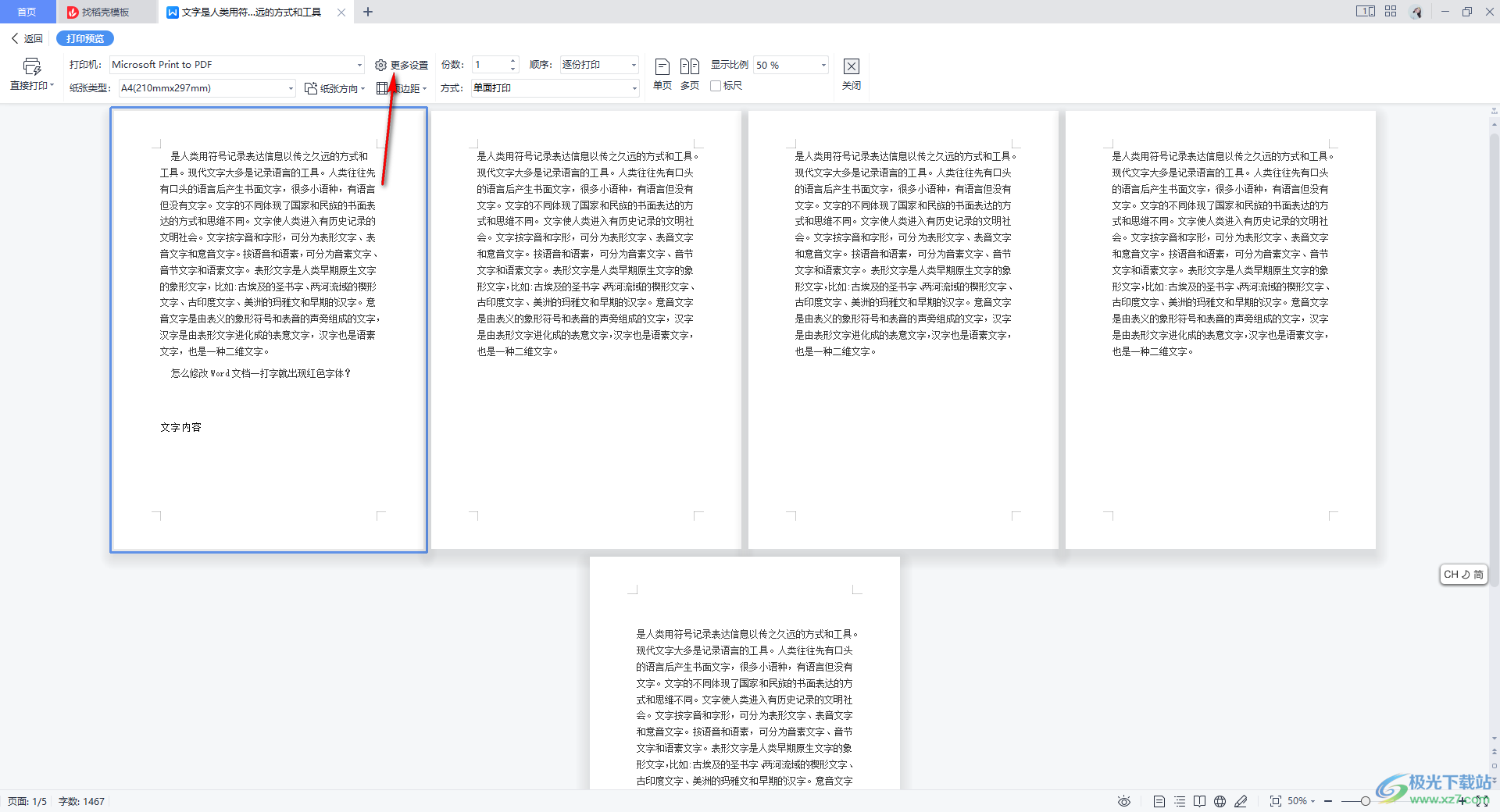
5.隨后,在打開的打印窗口中,同樣是按照第二個步驟進行設置即可,設置一下頁碼范圍以及份數等參數,最后點擊確定即可進行打印。
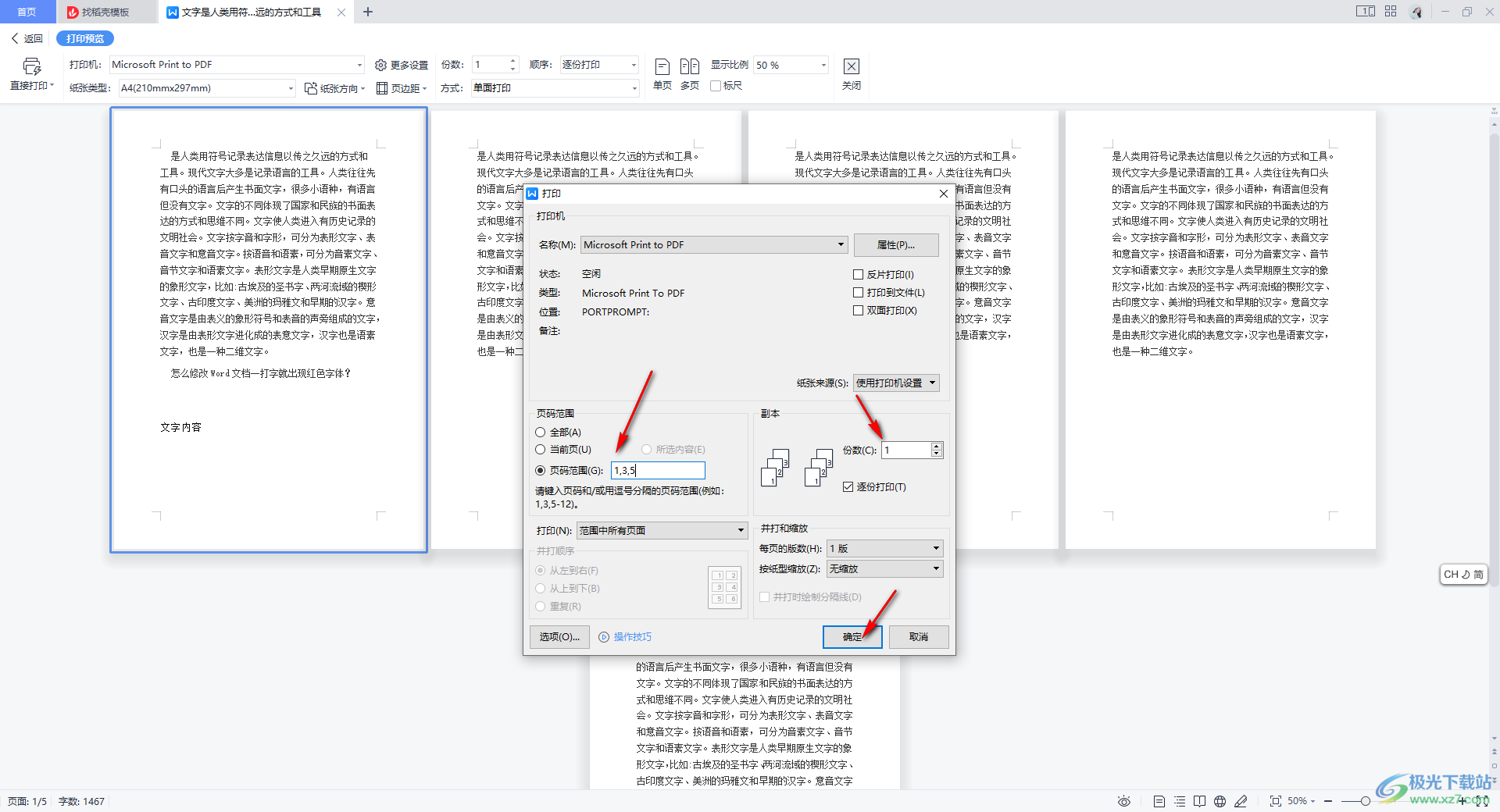
以上就是關于如何使用WPS excel設置打印指定的頁面的具體操作方法,當你需要將自己編輯好的文檔內容進行打印出來時,那么我們可以進入到打印的設置窗口中進行打印需要打印的頁面范圍,非常的方便和簡單,感興趣的話可以操作試試。

大小:240.07 MB版本:v12.1.0.18608環境:WinAll
- 進入下載
相關推薦
相關下載
熱門閱覽
- 1百度網盤分享密碼暴力破解方法,怎么破解百度網盤加密鏈接
- 2keyshot6破解安裝步驟-keyshot6破解安裝教程
- 3apktool手機版使用教程-apktool使用方法
- 4mac版steam怎么設置中文 steam mac版設置中文教程
- 5抖音推薦怎么設置頁面?抖音推薦界面重新設置教程
- 6電腦怎么開啟VT 如何開啟VT的詳細教程!
- 7掌上英雄聯盟怎么注銷賬號?掌上英雄聯盟怎么退出登錄
- 8rar文件怎么打開?如何打開rar格式文件
- 9掌上wegame怎么查別人戰績?掌上wegame怎么看別人英雄聯盟戰績
- 10qq郵箱格式怎么寫?qq郵箱格式是什么樣的以及注冊英文郵箱的方法
- 11怎么安裝會聲會影x7?會聲會影x7安裝教程
- 12Word文檔中輕松實現兩行對齊?word文檔兩行文字怎么對齊?
網友評論